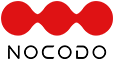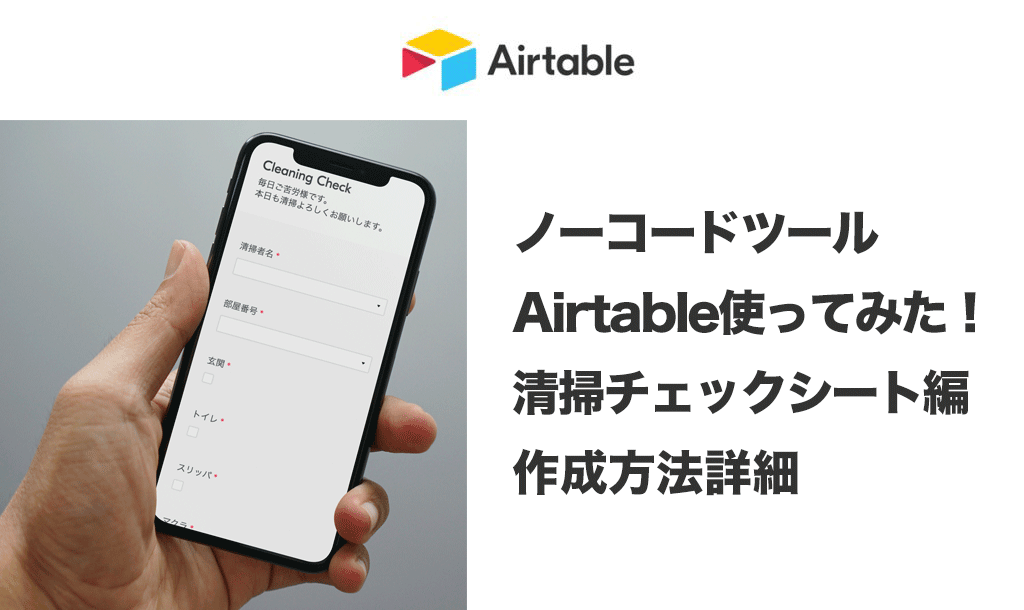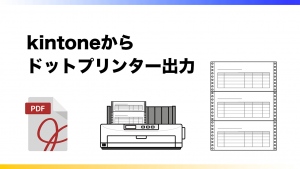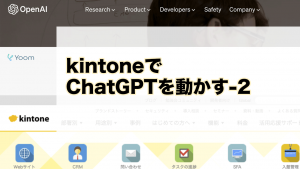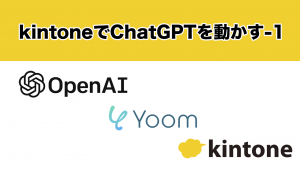以前にAirtableで作成した「清掃チェックシート」ですが、kintone(キントーン)でも作成してみました。
前回同様に非常にお手軽に作成が可能です。
kintoneを導入されている会社で毎日チェックリストを運用されている方はお試しください。
スマホからの入力もスムーズに行え、運用の上でも場所を選ばず活躍するアプリとなります。
また、日本のアプリでもあるので全ての項目・説明が日本語表記の為、調べることなく容易に作成ができると思います。
所要時間は15分くらい?
項目ごとの設定は以下の通りです。
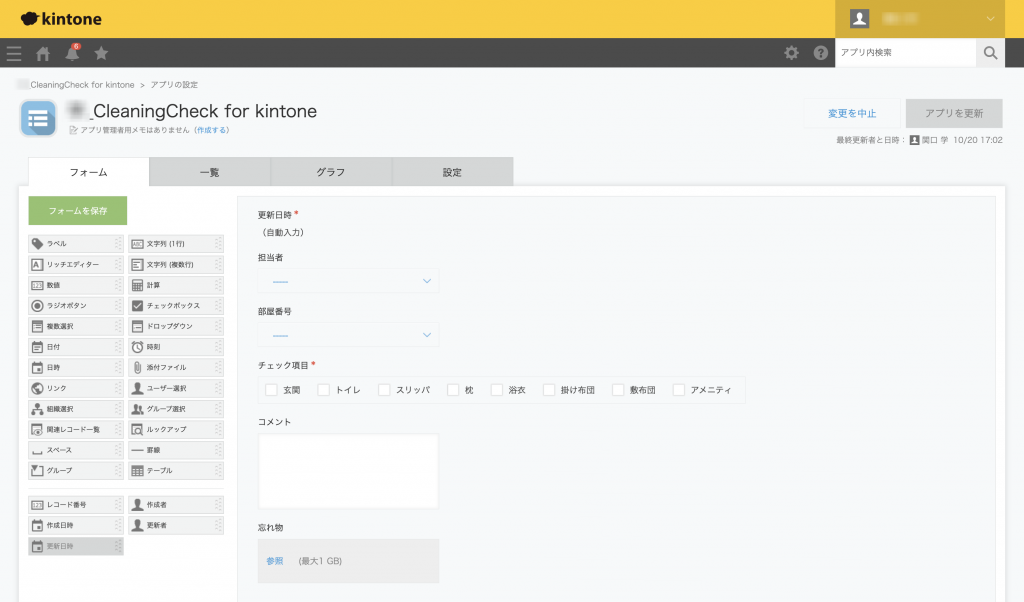
■アプリを作る
ポータル上の「アプリ」の➕(プラスボタンを押す)
フォームが開いたら、左メニューより各項目をドラッグアンドドロップします。
各設定をおこうなう際にフィールドコードには「フィールド名」をコピペしましょう。今後他アプリとの連携の際に便利です。
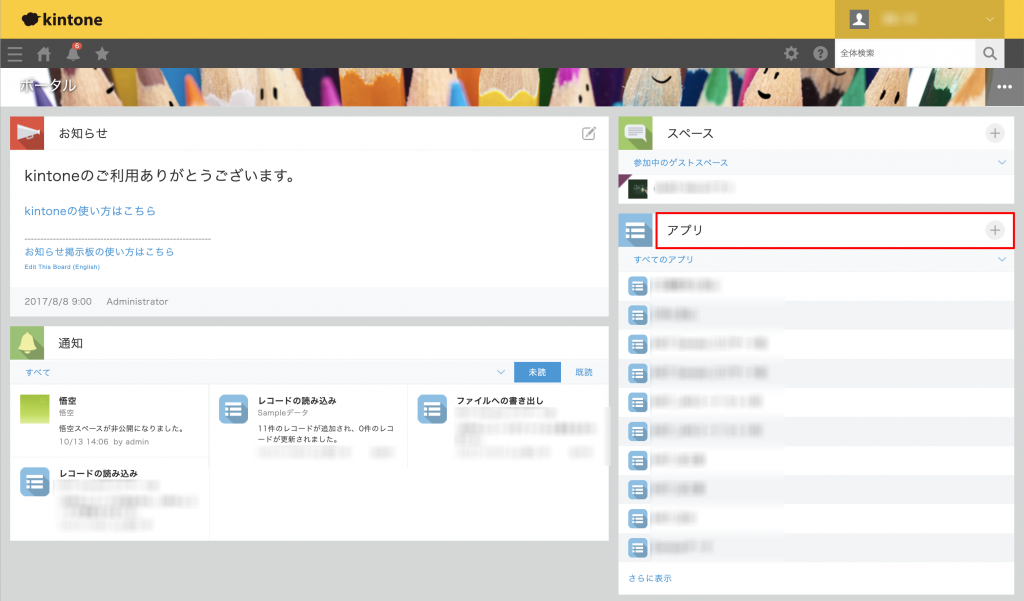
■更新日時:
左メニュー「更新日時」を使用。
フィールド名には、「更新日時」と入力。
右下の「保存」を押します。
勝手に作業日時を登録してくれるので非常に楽チン
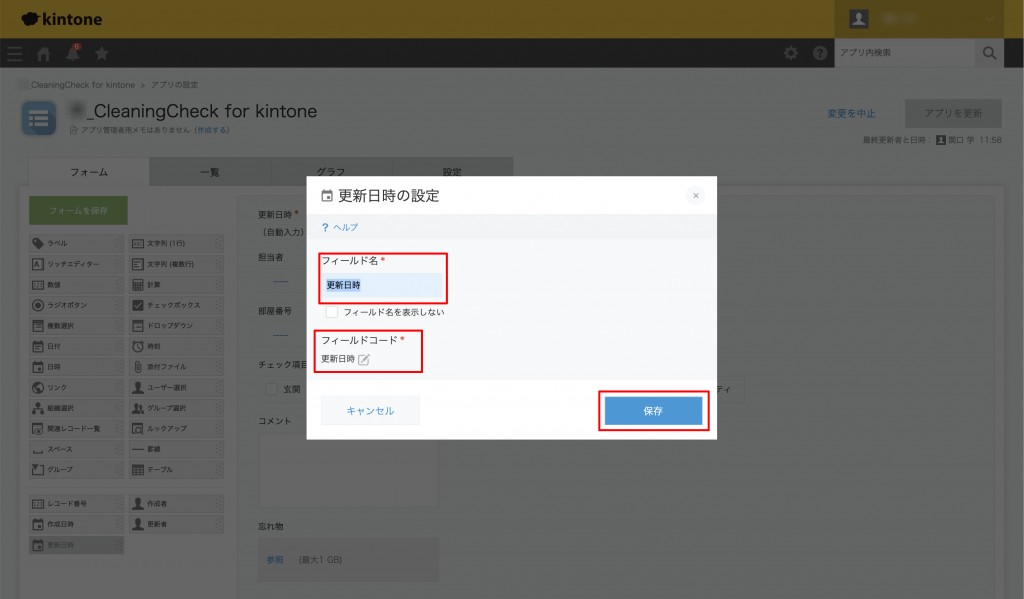
■担当者:
左メニュー「ドロップダウン」を使用。
フィールド名には、「担当者」と入力。
右下の「保存」を押します。
今回は担当者が少ない設定なのでこちらを使用。
もし人数が多い場合は別に「従業員アプリ」などを作成し、「ルックアップ」で紐付けするのも良いかと思います。
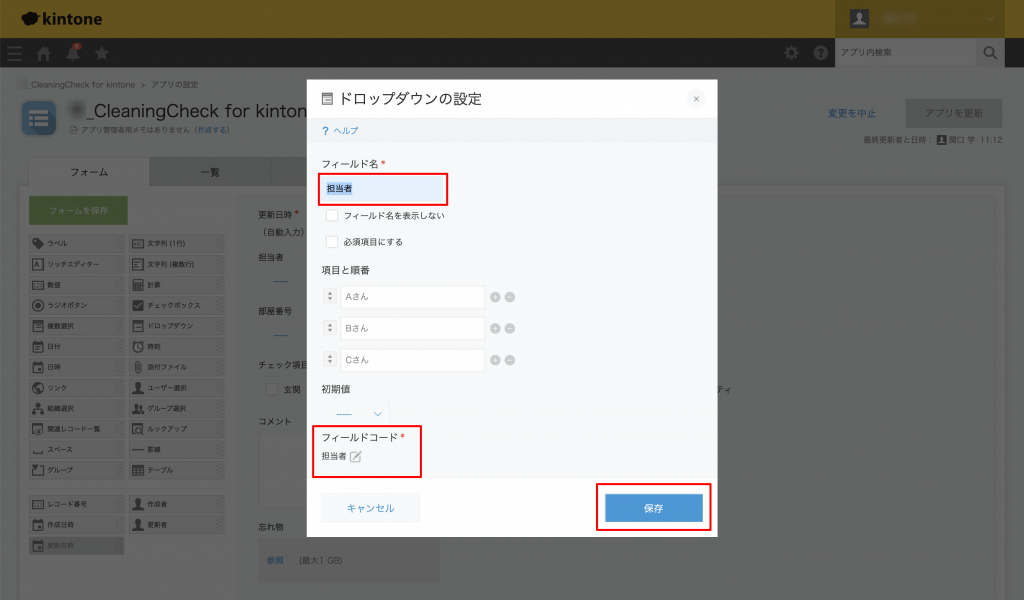
■部屋番号:
左メニュー「ドロップダウン」を使用。
フィールド名には、「部屋番号」と入力。
右下の「保存」を押します。
※変更が生じないと思われますので、「ドロップダウン」にて作成。
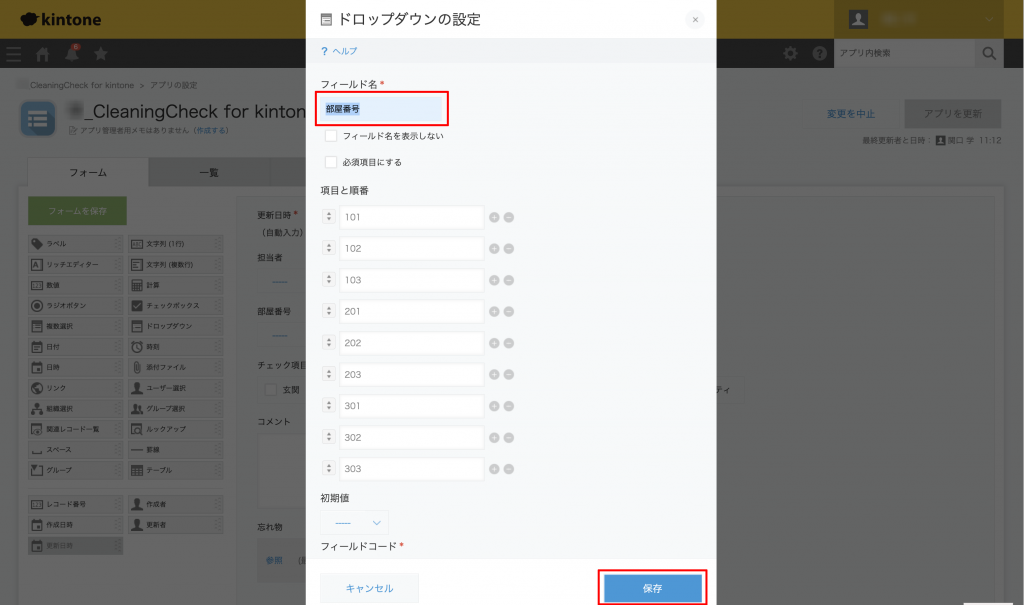
■チェック項目:
左メニュー「チェックボックス」を使用。
フィールド名には、「チェック項目」と入力。
右下の「保存」を押します。
各項目を登録。
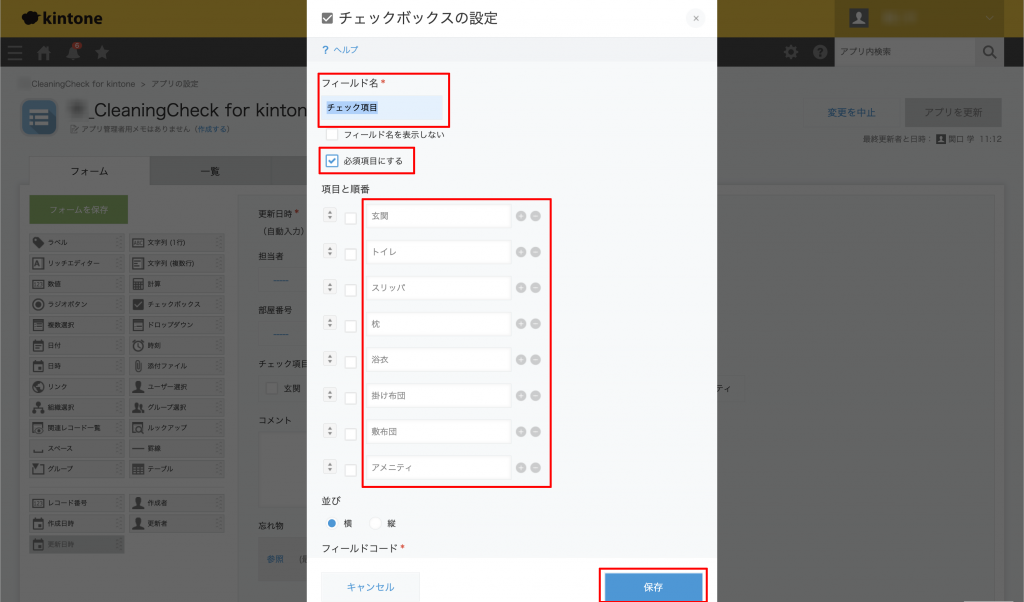
■コメント:
左メニュー「文字列(複数行)」を使用。
フィールド名には、「コメント」と入力。
右下の「保存」を押します。
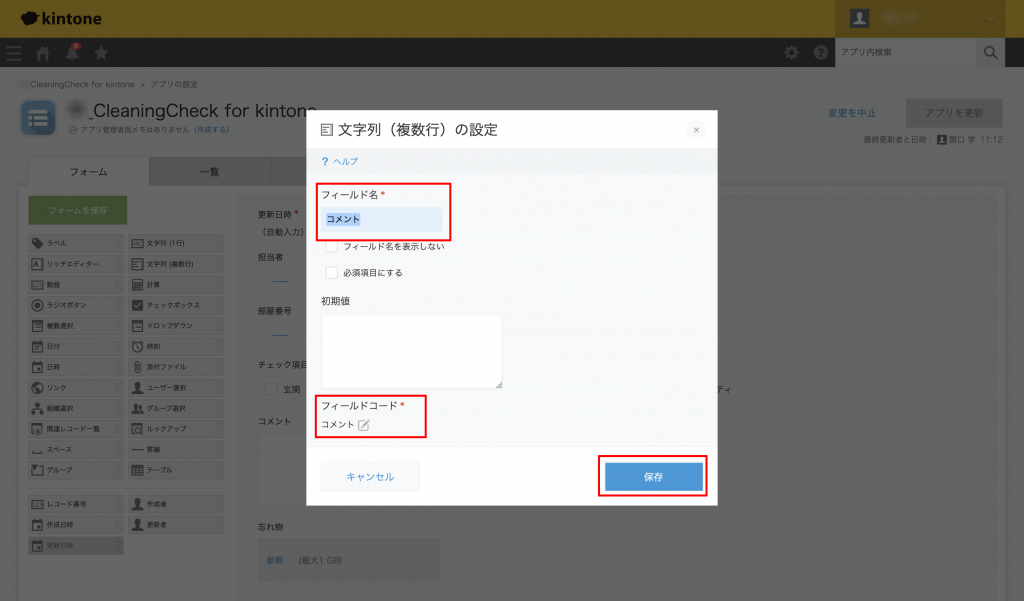
■忘れ物
左メニュー「添付ファイル」を使用。
フィールド名には、「忘れ物」と入力。
右下の「保存」を押します。
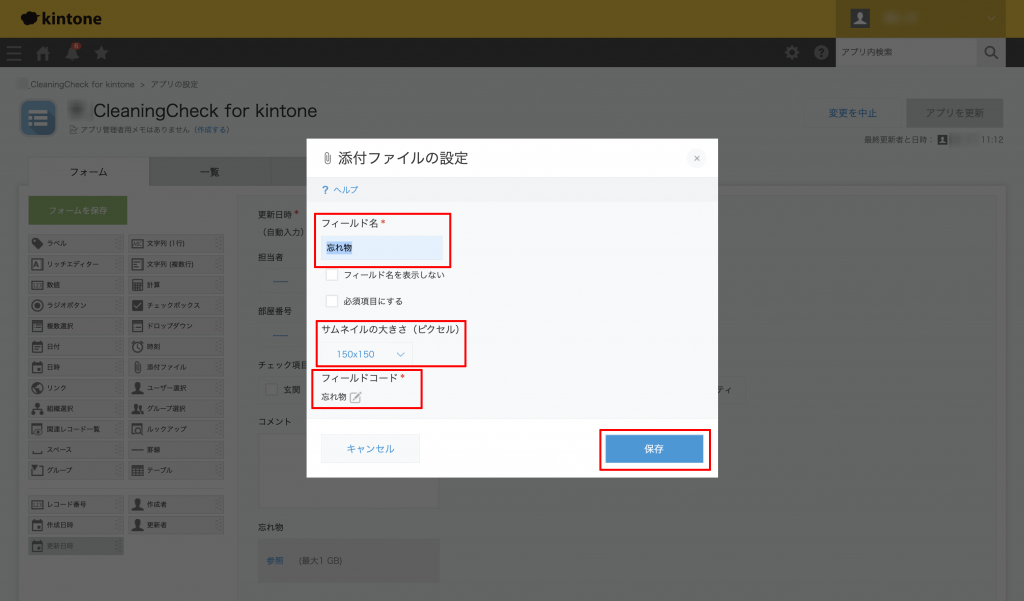
出来上がりましたら、右上の「アプリを更新」を押します。
画面が移動しましたら、右上の「➕(プラスボタン)」を押しましょう。
あとは、実際に入力して試してみましょう。
こちら、URLをスマホで開けば勝手に最適化されます。
ぜひ、スマホからも入力のしやすさをお試しください。
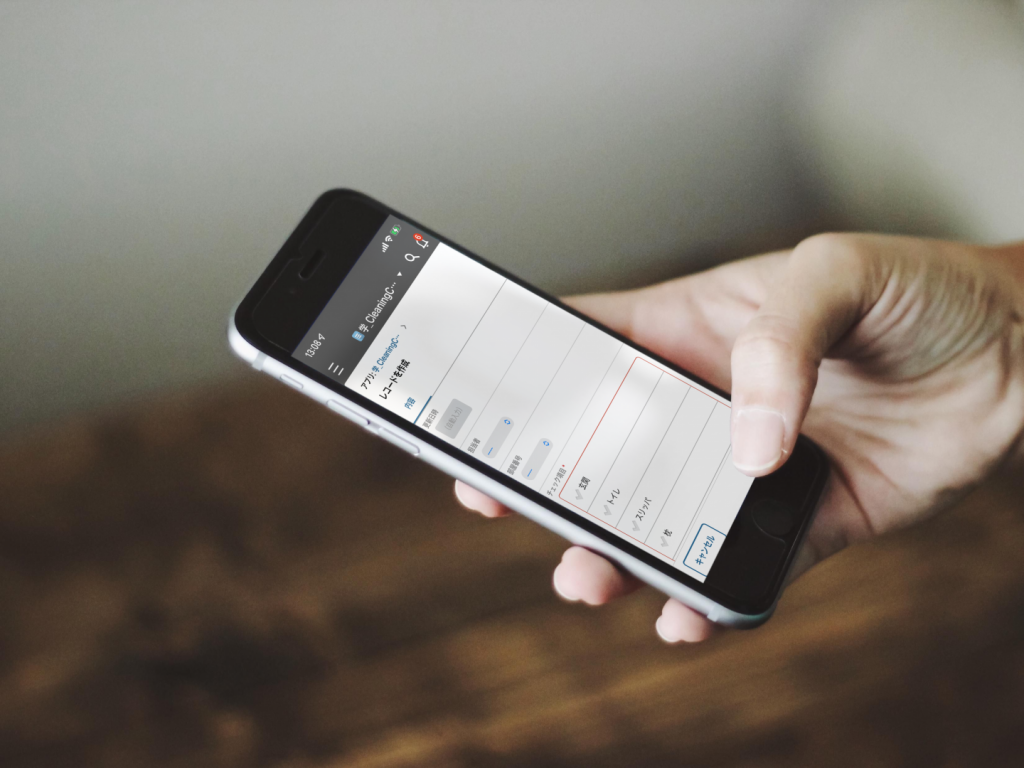
こちらはURLで共有が可能なので、管理者が別の場所から確認することができます。

また、全ての作業が終わってからの報告ではなく、リアルタイムで運用が可能となるので修繕が必要な報告・落とし物などの情報共有も即座にできるのでお客様をお待たせすることも減ります。
ここの赤い部分のアイコンを押せば、詳細画面へと移動します。

右の赤枠内へコメントを書き込めば、やり取りが可能となります。
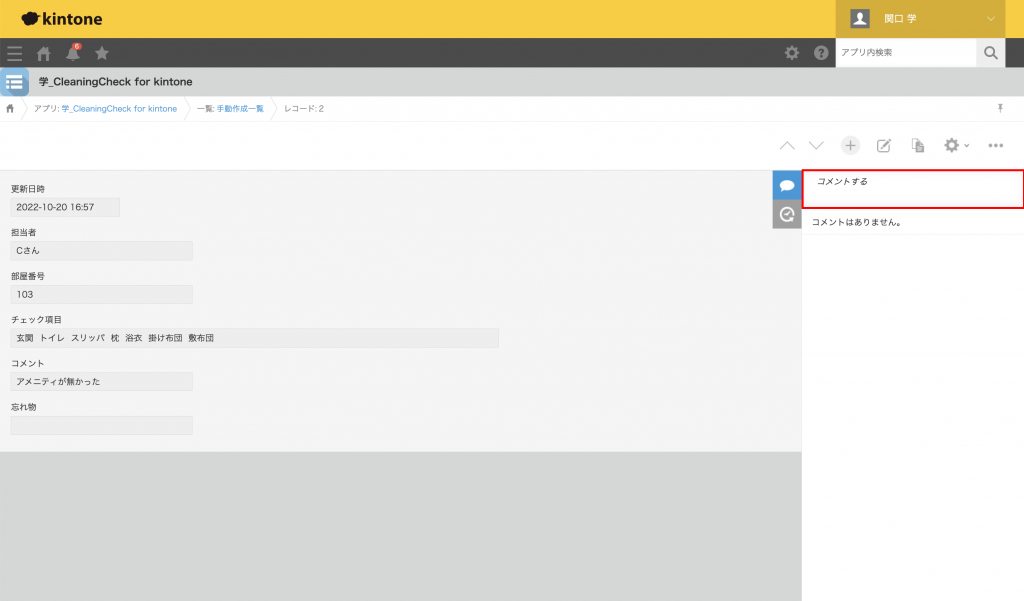
どの業界でもスピードとクオリティは常に求められます。
少しでもノーコードツールを活用し効率的な業務体制が作れればと思います。
kintoneを使用した社内DX 相談会
プレスマンでは、ノーコード(NoCode)・ローコード思考によるDXを進めています。
NOCODO Bizで展開している「NOCODO College」でkintoneのリスキル学習もご用意!
ご相談は以下よりお願い致します。
株式会社プレスマンが運用する、「NOCODO Biz」へ移動します。